Da gerieten Smartphones und Tablets in die HändeViele waren nach der Veröffentlichung des iPhones im Jahr 2007 Nischengeräte. Viele Player wie Android, Windows Phone, WebOS und MeeGo haben das Feld betreten Vergessenheit durch die harte Konkurrenz. Dennoch ist es eine lukrative Branche, die in letzter Zeit einige andere große Namen anzieht, darunter zuletzt Ubuntu Touch für Handys und Tablets. Vor kurzem hat Canonical die erste Entwicklervorschau seines touch-zentrierten Linux-basierten Betriebssystems veröffentlicht, um den Benutzern einen ersten Vorgeschmack auf die Zukunft zu geben. Hat es das Zeug zum Überleben in der hart umkämpften Industrie von heute, oder ist Canonical zu spät im Spiel? Weitere Informationen finden Sie in unserem Test der Ubuntu Touch Developer Preview.
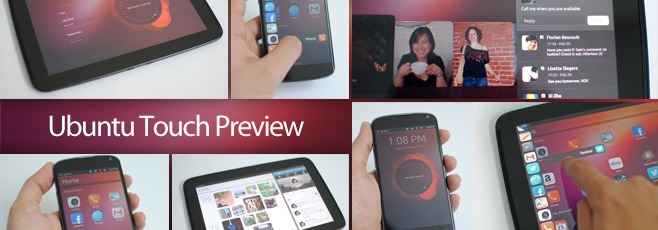
Die Herstellung
Bedenkt man, wie weit Smartphones und Tablets vonHeutzutage wird es für einen Neueinsteiger immer schwieriger, eine völlig neue Benutzeroberfläche zu entwickeln, die sich nicht von dem inspirieren lässt, was bereits da draußen ist, und Ubuntu Touch ist keine Ausnahme. Bevor wir uns jedoch mit den Details befassen, die sich daraus ergeben, werfen wir einen kurzen Blick auf die Benutzererfahrung einiger anderer mobiler Betriebssysteme, die darauf abzielen, die Art und Weise zu ändern, wie wir mit unseren Geräten interagieren.
Die heutige Mobilfunkbranche wird von zwei Namen dominiertwenn es um Betriebssysteme geht: Android und iOS. Obwohl das Angebot von Apple im Grunde genommen nur ein Raster von Symbolen mit grundlegender Aufgabenumschaltung und einem an Android angelehnten Benachrichtigungs-Pulldown in Bezug auf die Benutzeroberfläche ist, hat Android erst seit der Einführung von Android 4.0 ICS im letzten Jahr ernsthaft an der Benutzeroberfläche gearbeitet.
Zusätzlich zu diesen beiden gibt es auchDas Windows Phone von Microsoft hat viel positive Resonanz erhalten, konnte sich jedoch keinen bedeutenden Marktanteil sichern. Das heißt, Windows Phone hat es tatsächlich geschafft, die Benutzererfahrung von Smartphones mit seiner extrem fließenden Metro-Designsprache neu zu definieren, die darauf abzielt, dass sich Benutzer auf Inhalte statt auf die Benutzeroberfläche selbst konzentrieren in ihrer in Ice Cream Sandwich eingeführten Oberfläche im Stil eines Magazins, die auch flüssige Side-Swiping-Gesten und große inhaltsreiche Kacheln in vielen gängigen Android-Apps bietet.
Windows Phone war nicht das einzige Betriebssystem, an das gedacht wurdevöllig anders in Bezug auf die Benutzererfahrung; Das unglückliche MeeGo hatte sich zum Ziel gesetzt, auch die Benutzererfahrung des Smartphones neu zu definieren, indem Tasten (sowohl auf der Hardware als auch auf dem Bildschirm) vollständig zugunsten von Wischgesten auf den Frontblenden entfernt wurden - ein Konzept, das sich offiziell in keinem von ihnen durchgesetzt hatte Dies war bisher das Mainstream-Betriebssystem, wurde jedoch von App-Entwicklern von Drittanbietern mit offenen Armen begrüßt, die es in unzählige Apps integriert haben, um den Benutzern eine intuitivere Verwendung ihrer Geräte zu ermöglichen.
Und dort vor MeeGo und Windows Phonewar das ebenfalls unglückselige webOS - Palm, das später von HP zusammen mit dem Unternehmen erworben, aber zusammen mit den Geräten, auf denen es ausgeführt werden sollte, als kommerzielles Betriebssystem verworfen wurde. Zum Zeitpunkt seiner Einführung hatte webOS verschiedene Funktionen eingeführt, wie die revolutionäre kartenbasierte Voll-Multitasking- und Task-Switching-Benutzeroberfläche, die später teilweise in Android und Windows Phone integriert wurde, und ein universell zugängliches, vollständig einheitliches Benachrichtigungssystem für alle Apps, das einiges zu bieten hatte Ähnlich wie das Angebot von Android, aber damals wesentlich funktionsreicher.
Für den Fall, dass dies zu sehr nach a klingtWenn Sie die Smartphonespeicherspur entlanggehen, werden Sie sich fragen, ob wir vergessen haben, dass es in diesem Beitrag eher um Ubuntu Touch als um andere Betriebssysteme geht. Dies ist jedoch nicht der Fall. Wir haben alles aus gutem Grund angesprochen, wie Sie gleich selbst sehen werden.
Die Benutzeroberfläche
Was Canonical mit Ubuntu Touch versucht hatvereint alle oben genannten innovativen Funktionen dieser Betriebssysteme so, dass sie sich gegenseitig ergänzen und nicht zu einem Hort von allem außer der Küchenspüle werden. Das heißt jedoch nicht, dass sie lediglich alles von vorhandenen oder früheren Betriebssystemen kopiert haben, ohne etwas Eigenes hinzuzufügen. Im Gegenteil, obwohl Ubuntu Touch von jedem der oben genannten Betriebssysteme mindestens eines der besten Features übernimmt, macht es einen eigenen Eindruck. Es sieht und fühlt sich sehr viel Ubuntu an - sehr viel Unity und auf großartige Weise!
Begrüßungsbildschirm
Wenn Sie das Gerät einschalten, werden Sie begrüßtvon einem Begrüßungsbildschirm, der Ubuntu anspricht, dank seiner Auswahl an von der Natur inspirierten Tapeten in den warmen, natürlichen Farben von Ubuntu. Dann gibt es das einzige Informations-Widget, das derzeit ein statischer Platzhalter ist. Sobald es vollständig implementiert ist, werden zahlreiche Informationen durchlaufen, die sowohl für Ihre Online- als auch für Ihre Offline-Aktivitäten relevant sind. auf die zurückgelegte Entfernung (die vom GPS des Geräts überwacht wird, wenn diese Funktion aktiviert wird).
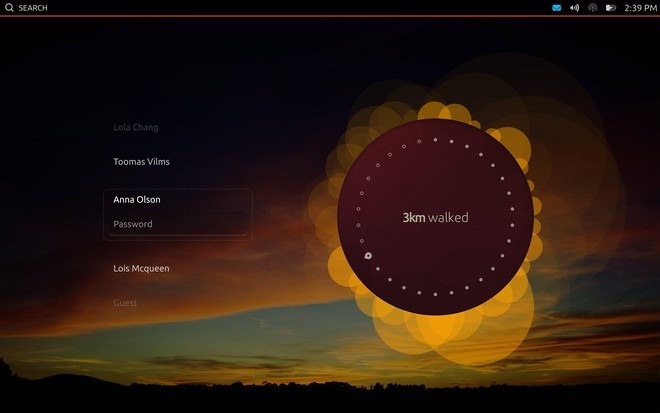
Für die meisten von uns sind Telefone rein persönlichGeräte, während Tablets häufig von Familienmitgliedern geteilt oder von Freunden ausgeliehen werden, um ungezwungen zu browsen oder Videos anzusehen, und Ubuntu Touch berücksichtigt dies. Aus diesem Grund verfügt die Tablet-Variante über fast die gleiche Benutzeroberfläche für mehrere Benutzer, die Ubuntu in seinem Desktop-Betriebssystem bietet, einschließlich eines Guest-Kontos für das letztere Szenario. In der Entwicklervorschau ist die Mehrbenutzerfunktion nicht vollständig implementiert. Wenn Sie sich als ein Benutzer anmelden, gelangen Sie lediglich mit unterschiedlichen Hintergrundbildern zum selben Startbildschirm. Dies wird sich jedoch in einer stabileren Version ändern, wobei jedes Benutzerprofil seine eigene hat Trennen Sie persönliche Inhalte wie in Ubuntu für den Desktop.
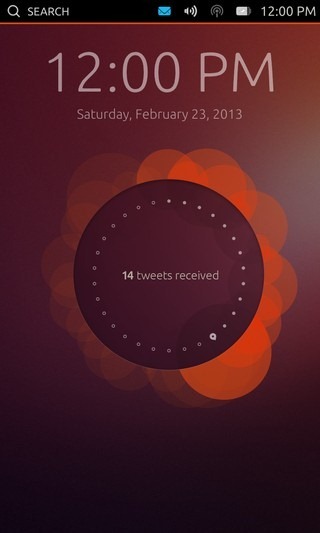
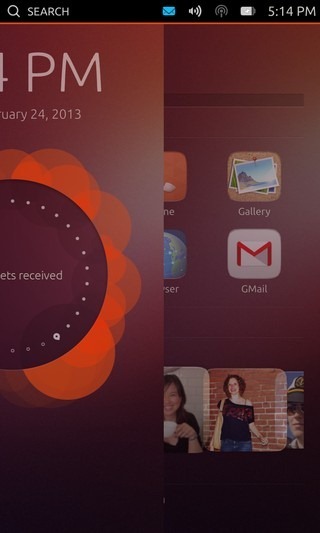
Die Telefonversion unterstützt nur einen einzelnen Benutzer.Wenn Sie vom rechten Bildschirmrand nach links wischen, wird der Begrüßungsbildschirm vorsichtig entfernt, um den Startbildschirm anzuzeigen. Kommt mir bekannt vor? Es ist dieselbe gestenbasierte Benutzeroberfläche, die wir auch im Nokia N9 mit MeeGo gesehen haben. Die Verwendung dieser Geste fühlte sich bei unserem Nexus 4 äußerst angenehm an, da das vordere Glas auf beiden Seiten der Frontblende sanft gebogen ist, ohne dass eine erhöhte Oberfläche in die Quere kommt.
Startbildschirme
Sobald Sie das Gerät entsperren, landen Sie auf einemWunderschöner Startbildschirm, der dem Unity-Dash des Ubuntu-Desktop-Betriebssystems unverkennbar ähnelt, mit horizontalen Inhaltsgruppen, um die Übersicht zu behalten.
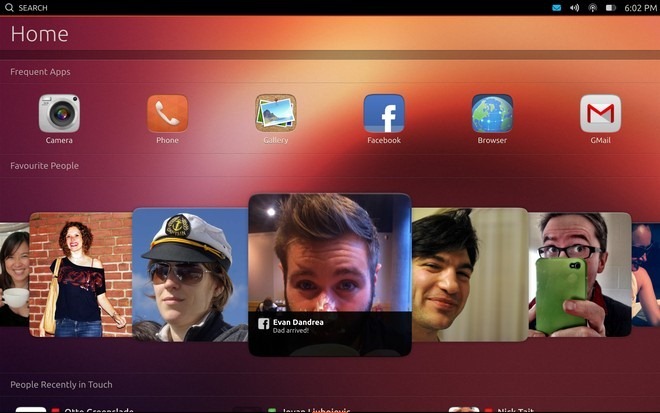
Wenn Sie vom Startbildschirm aus zur Seite scrollen, wird angezeigtähnlich kategorisierte Bildschirme für Personen, Musik, Apps und Videos, auf denen Sie schnell auf Ihre Kontakte und Inhalte zugreifen können, ohne zuvor eine App starten zu müssen. Diese inhaltsorientierte Benutzeroberfläche steht im krassen Gegensatz zur Apple-Philosophie "Da gibt es eine App dafür!" Abgesehen vom Scrollen zwischen den verschiedenen Startbildschirmen können Sie auch einige der einzelnen Inhaltsgruppen auf jedem Bildschirm in einer Karussellansicht seitlich scrollen, wie im obigen Screenshot für die Gruppe "Bevorzugte Personen" gezeigt. Dies ähnelt der Designsprache, die Apple in den neuesten Versionen einiger gängiger iOS-Apps verwendet, insbesondere im überarbeiteten iOS 6 App Store.
Abgesehen von den Unterschieden aufgrund der Bildschirmgröße undOrientierung, alle diese Bildschirme sind auf Handys und Tablets identisch. Auf dem Startbildschirm befinden sich Gruppen, über die Sie schnell auf häufig verwendete Apps, bevorzugte Kontakte, Personen, mit denen Sie in letzter Zeit Kontakt aufgenommen haben, die zuletzt gehörte Musik und die derzeit im Internet beliebten Videos zugreifen können.
Wenn Sie zu einem anderen Startbildschirm wischen, werden SieUnten sehen Sie kurz eine Leiste mit Schaltflächen für alle Ihre Startbildschirme, um schnell zu ihnen zu springen, wie Sie auf dem Startbildschirm im obigen Screenshot sehen können Vervollständigen Sie den Inhalt Ihrer aktuellen Interaktionen mit ihnen. Darunter befindet sich ein weiterer Abschnitt für Ihre kürzlich hinzugefügten Kontakte, damit Sie noch schneller auf sie zugreifen können. Schließlich gibt es eine alphabetisch geordnete Liste aller Kontakte. Der Apps-Bildschirm ist nicht nur ein Raster Ihrer Apps. Stattdessen werden alle derzeit ausgeführten Apps (sofern vorhanden) ganz oben aufgelistet, damit Sie schnell darauf zugreifen können, gefolgt von den am häufigsten verwendeten Apps darunter. Als Nächstes werden alle Apps angezeigt, die Sie installiert haben, und als Letztes werden die Apps zum Herunterladen angeboten.
Die Bildschirme für Musik und Videos bieten ähnliche FunktionenGruppen für vorgestellte, kürzlich gesehene, neu erschienene und Top-Charts / populärste Musik und Videos. Ein Großteil dieses Inhalts, der sich von den derzeit ausgeführten, häufig verwendeten und installierten Apps unterscheidet, ist in dieser Vorschau statisch, wird jedoch basierend auf der Verwendung Ihres Geräts in stabilen Releases aktualisiert.
Die aktuelle Bildschirmanordnung ist in der Reihenfolge vonMusik, People, Home, Apps und Videos, wobei Home der zentrale Standardbildschirm ist. Obwohl es möglicherweise kontraintuitiv erscheint, die Bildschirme für Musik und Videos an entgegengesetzten Enden auseinander zu halten, wurde dies wahrscheinlich getan, um vom Startbildschirm aus einen schnelleren Zugriff auf die Bildschirme für Personen und Apps zu ermöglichen. Eine Möglichkeit, dies zu lösen, besteht darin, alle Bildschirme in einer Endlosschleife zu durchlaufen, indem Sie in dieselbe Richtung wischen, oder den Benutzern die Möglichkeit zu geben, die Bildschirme in einer Reihenfolge ihrer Wahl neu anzuordnen.
Startprogramm
Schneller Zugriff auf alle installierten Appsvon überall im Betriebssystem kann eine echte Zeitersparnis sein. Bei den meisten mobilen Betriebssystemen müssen Sie zum Startbildschirm oder zur App-Liste wechseln, um eine App zu starten, die dem Prozess einen Schritt hinzufügt. Der Ubuntu Touch Launcher behebt dieses Problem, indem er Ihnen eine allgegenwärtige Liste von Apps zur Verfügung stellt, die Sie von überall im Betriebssystem aufrufen können, indem Sie mit dem Finger vom linken Bildschirmrand nach rechts wischen. Dies funktioniert genauso wie der Unity-Launcher in Ubuntu für Desktops, wenn er so eingestellt ist, dass er automatisch ausgeblendet wird.
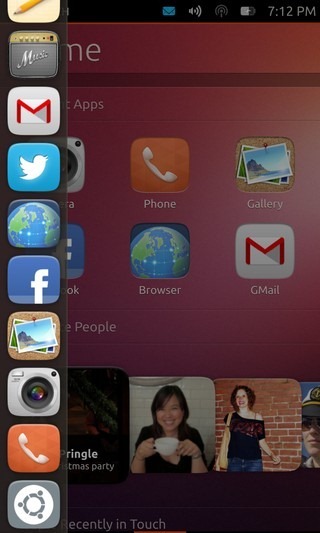
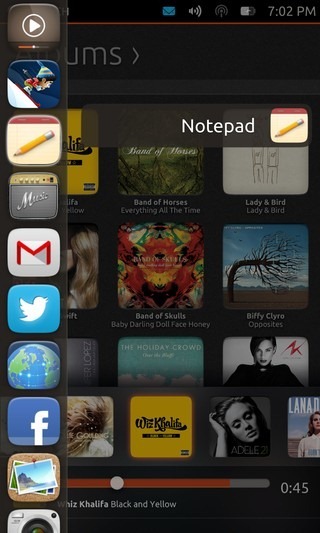
Wenn Sie den Finger nicht vom Bildschirm hebenNachdem der Launcher angezeigt wurde, können Sie Ihren Finger vertikal über die App-Symbole bewegen, um eine App direkt zu starten, wie im zweiten Screenshot oben gezeigt. Dies erspart Ihnen einen weiteren Schritt und macht das Starten einer App insgesamt schneller und flüssiger.
Kontextsensitive Suche
Genau wie das Suchfeld in Unity Dash, UbuntuTouch verfügt über eine universelle kontextsensitive Suchfunktion in Form einer Schaltfläche in der oberen Statusleiste, mit der Sie überall und jederzeit nach etwas suchen können. Diese Funktion kann auf jedem Bildschirm verwendet werden, der die Suche nach Inhalten unterstützt. Obwohl es in der Statusleiste auf den App-Bildschirmen immer noch verfügbar ist, ist es derzeit für keine der Apps funktionsfähig. Wir gehen jedoch davon aus, dass dies nur eine Einschränkung in dieser Vorschau darstellt und wahrscheinlich für Apps funktioniert, die die Suche in einer unterstützen stabile Version.
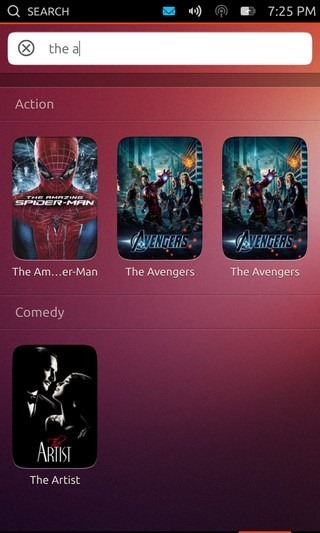
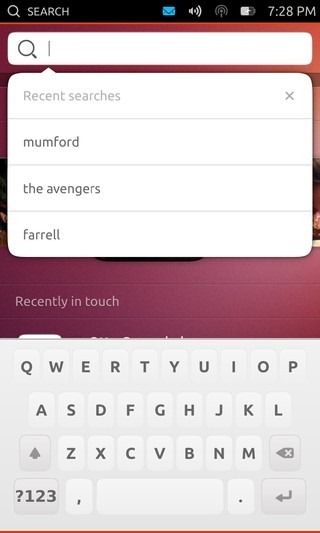
Die Funktion arbeitet während der Eingabe und aktualisiert dieErgebnisse bei jedem Tastendruck. Durchsuchen des Bildschirms "Filme" zeigt die Filmergebnisse, während bei Verwendung der Funktion auf dem Bildschirm "Kontakte" übereinstimmende Kontakte angezeigt werden. Wenn Sie auf das Suchfeld tippen, sehen Sie auch den Verlauf all Ihrer letzten Suchvorgänge, sodass Sie schnell wieder nach diesen Elementen suchen können.
Tastatur
Die Tastatur ist vorerst ziemlich einfach. Es sieht zwar in Ordnung aus, bietet jedoch keine erweiterten Funktionen wie gestenbasiertes Tippen, Autokorrektur, Vorschläge, Emojis usw. Dies kann auch eine Einschränkung der Entwicklervorschau sein.
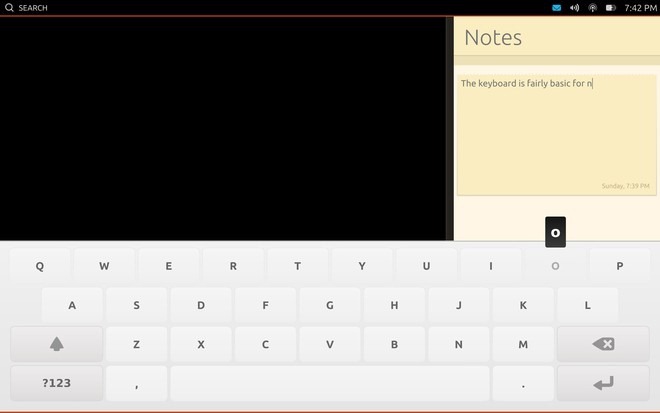
Wenn es um das Tipperlebnis selbst geht, ist esAm Telefon war es eher in Ordnung, aber die Breite der Tasten, die Platzierung der zweiten und dritten Reihe und das Fehlen von Rückmeldungen erschwerten nach unserer Erfahrung die Eingabe auf einem Tablet. Zusammenfassend lässt sich sagen, dass die Tastatur eine Menge Verbesserungen verträgt und wir hoffen, dass sie in einer stabilen Bauweise erheblich überarbeitet wird.
Benachrichtigungen und Systemeinstellungen
Im rechten Bereich der Statusleiste können SieGreifen Sie schnell auf Benachrichtigungen aller Ihrer Kommunikations-Apps, auf Datum und Uhrzeit, Ereignisse und Termine in Ihrem Kalender sowie auf wichtige Steuerelemente für verschiedene Systemfunktionen wie Wi-Fi-Netzwerke, Flugmodus, Lautstärke, Helligkeit und Akkuladung zu. Die Dropdown-Art dieser Funktion ist ganz offensichtlich vom Benachrichtigungsschatten von Android inspiriert, die Implementierung unterscheidet sich jedoch erheblich. Im Gegensatz zu Android werden in der gleichen Ansicht weder alle Benachrichtigungen noch alle Einstellungen und Umschaltungen angezeigt. Stattdessen können Sie einfach auf den Statusleistenbereich mit diesen Symbolen tippen. Über das Dropdown-Menü "Gerät" können Sie auf alle einzelnen Bereiche zugreifen. Darüber hinaus können Sie von jedem einzelnen Symbol nach unten ziehen, um den eigenen Bildschirm direkt anzuzeigen. Sie können es sogar während der Geste auf eine der anderen verfügbaren Optionen umschalten, indem Sie zur Seite wischen, solange sich Ihr Finger noch in der oberen Hälfte des Bildschirms befindet.
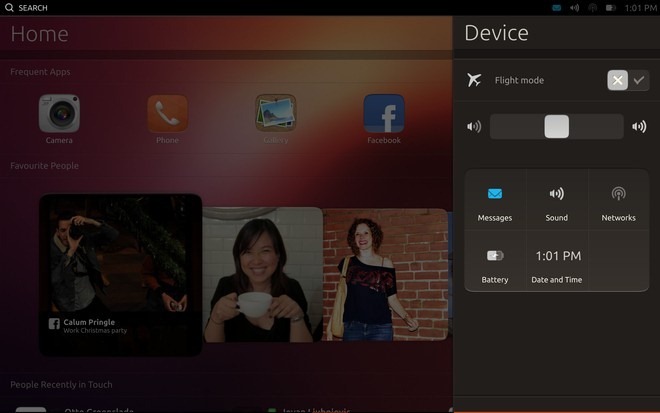
In der Dropdown-Liste Nachrichten werden Benachrichtigungen zusammengefasstBezogen auf Ihre gesamte Kommunikation aus allen relevanten Anwendungen, angefangen von unbeantworteten Anrufen über Telefon oder Skype und Textnachrichten bis hin zu E-Mails, Facebook-Nachrichten, Twitter-Erwähnungen und möglicherweise mehr. Sie können Benachrichtigungen mit Android-ähnlichen Seitenwischgesten löschen oder auf diese tippen, um Optionen anzuzeigen, mit denen Sie basierend auf dem Benachrichtigungstyp direkt auf sie reagieren können.
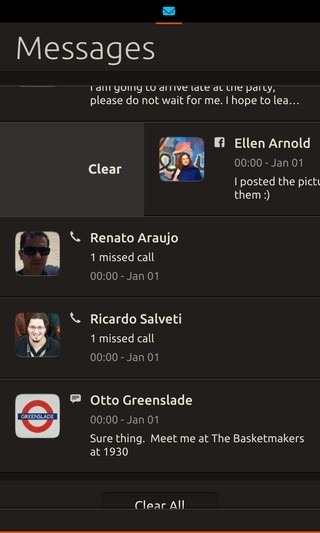
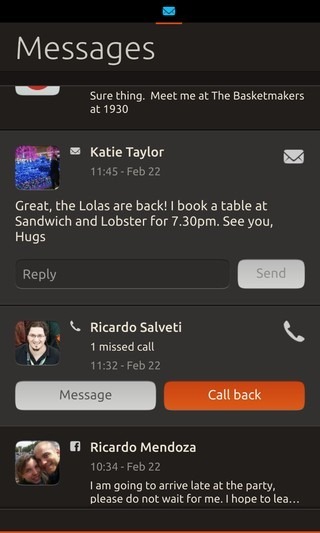
Im Bereich Sound können Sie Ihr Gerät schnell stummschalten / die Stummschaltung aufheben oder die Lautstärke anpassen. In ähnlicher Weise werden im Bereich "Netzwerke" alle verfügbaren drahtlosen Netzwerke angezeigt, und Sie können schnell eine Verbindung zu einem dieser Netzwerke herstellen.
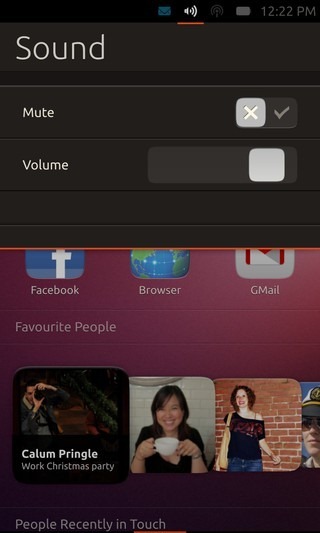
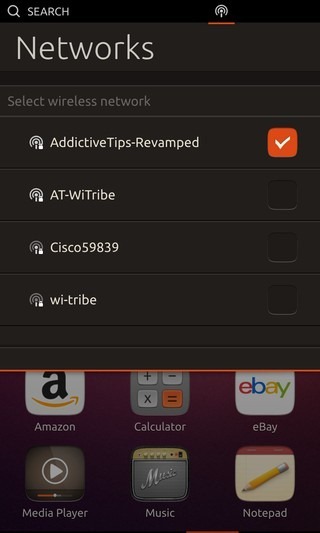
Das Dropdown-Menü Batterie zeigt Ihnen den aktuellen Stand anAkkuladezustand, obwohl in der Vorschau weder das Symbol noch der Benachrichtigungsbereich Informationen darüber enthalten, ob das Gerät gerade aufgeladen wird oder nicht. Der Bereich Datum und Uhrzeit zeigt Ihnen eine digitale Uhr, die von einer wunderschön gestalteten analogen Uhr umgeben ist, sowie das aktuelle Datum und den aktuellen Tag und alle Ihre Kalendertermine.
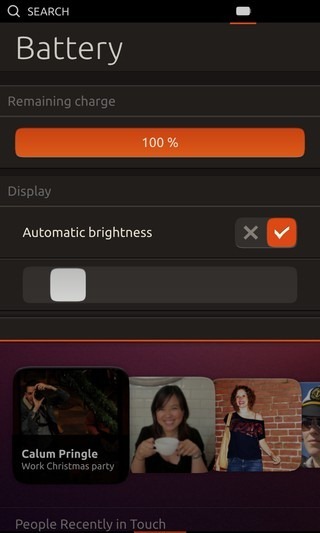
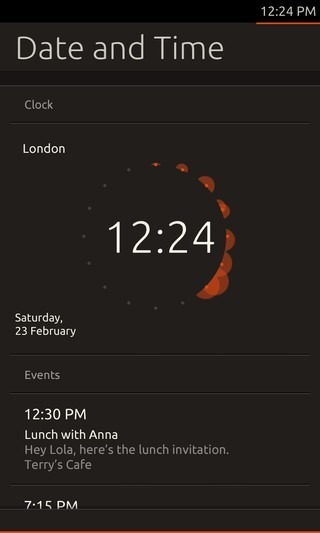
Insgesamt ist dies eine beeindruckend gestaltete Funktiondes Betriebssystems, da es relevante Aktionen in Gruppen zusammenfasst und Unordnung vermeidet, während Sie dennoch schnellen Zugriff auf alle von ihnen erhalten. Es scheint eher eine Mischung aus dem klassischen Taskleistenkonzept und dem modernen Dropdown-Benachrichtigungs- und Systemeinstellungscenter zu sein.
Wenn Sie eine Benachrichtigung erhalten, ist dies auch der Fallwird in Form eines Popups auf dem Bildschirm angezeigt. In der Vorschau funktioniert diese Funktion nur für die empfangenen Textnachrichten. Sie werden sie in Kürze in Aktion sehen, wenn wir uns die Messaging-App ansehen.
App-Umschaltung
Alle Smartphone- und Tablet-Betriebssysteme ermöglichenSie können Ihre Apps mit einer oder mehreren Methoden starten, aber das Konzept, mit dem Sie sie starten, ist dasselbe: Sie tippen auf ein Bildschirmobjekt, z. B. das Symbol einer App, eine Widget-Schaltfläche oder eine Mediendatei, und die entsprechende App wird auf Ihrer angezeigt Bildschirm. Beim Wechsel zwischen aktuell ausgeführten oder kürzlich gestarteten Apps hatten die meisten Betriebssysteme jedoch mit unterschiedlichen Implementierungen mit unterschiedlichem Erfolg zu kämpfen. Dies gelang webOS zunächst, indem Apps als Kartenstapel behandelt wurden, die sich durch seitliches Streichen voneinander entfernen ließen. Sogar Android und Windows Phone haben später einen Teil derselben Idee in Form ihrer App-Wechsellisten implementiert. Die beste Umsetzung des Konzepts fand das Nokia N9 in MeeGo. Canonical hat auch eine perfekte Implementierung desselben Konzepts in Ubuntu Touch integriert.
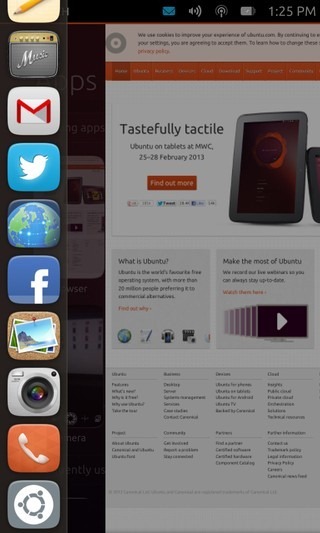
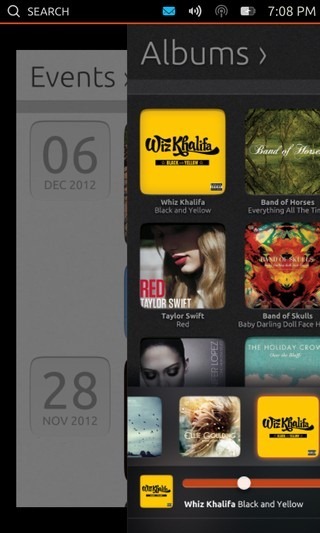
Ubuntu Touch verwendet zwei Wischgesten, umApp-Wechsel erleichtern. Erstens können Sie den Launcher von jedem Bildschirm aus aufrufen, indem Sie mit dem Finger vom linken Rand nach rechts wischen, um eine der darauf angehefteten Apps zu starten. Wenn Sie die Wischbewegung über den Launcher hinaus fortsetzen, ohne den Finger zu heben, wird die aktuell auf dem Bildschirm angezeigte App mit einer Animation nach rechts verschoben und schließlich in den Hintergrund verschoben, sodass Sie auf dem Startbildschirm landen. Das ist noch nicht alles. Wenn Sie mehrere Apps gleichzeitig ausführen und vom rechten Bildschirmrand nach links wischen, können Sie sofort und in einer Endlosschleife zwischen ihnen wechseln. So wird ein schneller Taskwechsel zum Kinderspiel.
Ein Problem, mit dem viele von uns in iOS, Android und Windows konfrontiert sindWindows Phone ist die fehlende Unterscheidung zwischen kürzlich gestarteten und aktuell ausgeführten Apps. Ubuntu Touch ist ein reines Multitasking-Betriebssystem. Ihre derzeit ausgeführten Apps sind genau das - die Apps, die aktiv ausgeführt werden, im Vordergrund oder im Hintergrund. Sobald Sie sie verlassen (dazu später mehr), existieren sie nicht mehr in der oben beschriebenen Taskwechsel-Oberfläche. Alle ausgeführten Apps werden auch auf dem Apps-Bildschirm aufgelistet, von wo aus Sie mit einem Fingertipp zu einer der Apps wechseln können. Während es keinen Abschnitt für Ihre zuletzt aufgerufenen Apps gibt, erhalten Sie stattdessen eine Gruppe Ihrer häufig verwendeten Apps auf dem Startbildschirm und auf dem Apps-Bildschirm, was sinnvoller ist. Es hat schließlich keinen Sinn, vorrangig auf eine Ihrer kürzlich gestarteten Apps zuzugreifen, die Sie selten verwenden, und diese nur bei Bedarf zu öffnen, zu verwenden und zu schließen.
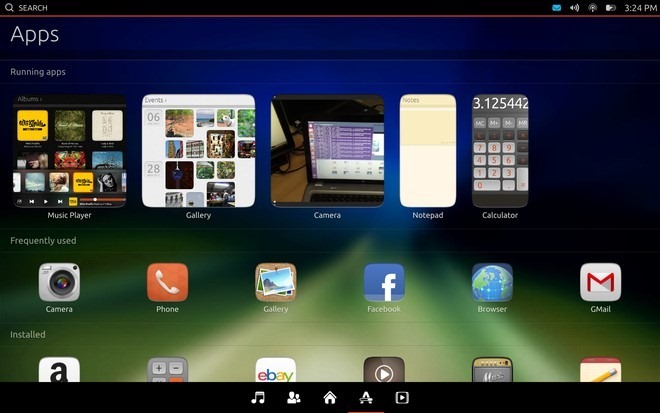
Die Aufgabenverwaltung von UbuntuTouch macht alles, was schon da draußen ist, leicht zu beschämen. Selbst in dieser Vorschau fühlt es sich so natürlich und intuitiv an, dass Sie sich fragen müssen, wie Sie es geschafft haben, und die Idee, zu einem Betriebssystem zurückzukehren, das dies nicht bietet, fängt an, wie eine umgekehrte Evolution zu klingen. Vielen Dank an Canonical, dass Sie diese grundlegende Funktion genau richtig gemacht haben.
Ubuntu HUD
Mit Ausnahme der Tastatur, was wir habenBisher gesehen, war es, gelinde gesagt, beeindruckend, und wir werden es sogar wagen, den Prozess zum Starten und Wechseln der App als einfach perfekt zu bezeichnen. Aber wie wäre es, wenn Sie eine der laufenden Apps schließen oder auf deren Einstellungen zugreifen würden? Dies bringt uns zum Ubuntu HUD.
Abgesehen vom Launcher und Dash fand das HUDin der Desktop-Version von Ubuntu ist ein weiteres hervorstechendes Merkmal der Unity-Benutzeroberfläche, und Canonical hat Ubuntu Touch ebenfalls um seine berührungsfreundliche Implementierung erweitert. Wenn Sie vom unteren Rand eines App-Bildschirms nach oben wischen, wird ein Symbol in der Mitte des Bildschirms angezeigt. Wenn Sie mit dem Finger auf dieses Symbol fahren, ohne es vom Bildschirm abzuheben, wird das HUD angezeigt.
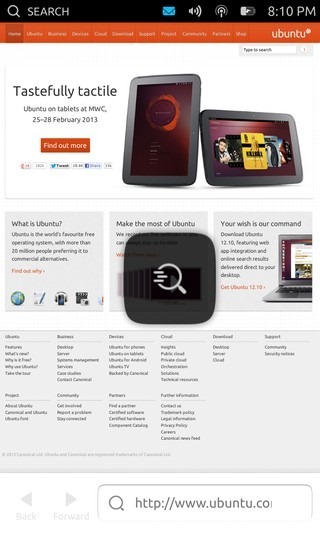
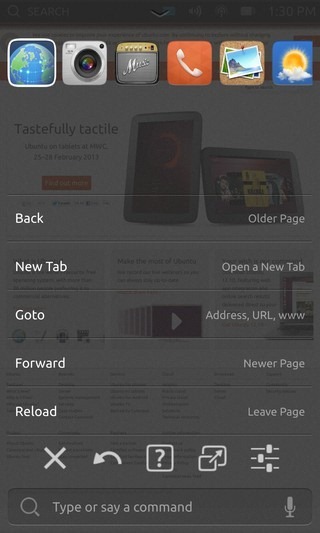
Das HUD in Ubuntu Touch zeigt Ihnen eine HorizontaleEine Liste der aktuell ausgeführten Apps befindet sich oben, ähnlich der Liste, die in der iOS-App-Umschaltleiste angezeigt wird, wenn Sie zweimal auf die Startschaltfläche tippen. Darunter finden Sie eine Liste mit Aktionsverknüpfungen für Ihre derzeit ausgeführte App, die in der Vorschau jedoch nicht funktionieren. Dann gibt es eine horizontale Liste mit fünf Schaltflächen. Wir können die ersten drei als Schließen, Zurück und Hilfe und die letzten drei als Einstellungen erkennen, aber es gibt keinen Hinweis auf die vierte, die ein Symbol enthält, das dem Maximieren eines Fensters ähnelt. In der Vorschau ist nur die Schließen-Schaltfläche funktionsfähig. Wir müssen also auf eine stabile Freigabe warten, um zu sehen, wie die anderen Schaltflächen funktionieren. Derzeit ist nicht einmal klar, ob die anderen vier Schaltflächen systemweit sind oder für die derzeit aktive App bestimmt sind.
Sie können das HUD schließen, indem Sie von nach unten streichenDer Griff befindet sich in der Nähe der oberen Kante. So können Sie das Dropdown-Menü für Benachrichtigungen und Systemeinstellungen schließen, indem Sie mit dem Finger nach oben über den Griff in der Nähe der unteren Kante streichen. Apropos Benachrichtigungen und Dropdown-Liste der Systemeinstellungen: Das HUD funktioniert auf Tablets unabhängig und beide können gleichzeitig aktiviert werden, wie Sie im folgenden Screenshot sehen können.
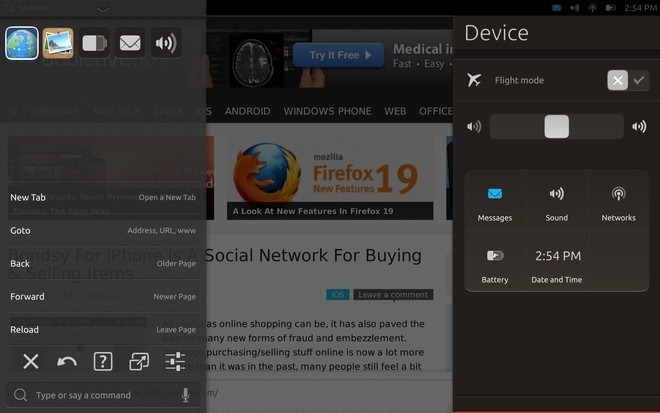
In der HUD-Implementierung sehen wir die ersteMängel der Ubuntu Touch-Benutzeroberfläche. Um eine App zu schließen, müssen Sie vom unteren Bildschirmrand nach oben wischen, Ihren Finger auf das Symbol in der Mitte des Bildschirms ziehen, Ihren Finger loslassen, um die Schwebepalette aufzurufen, und dann auf Schließen tippen Klicken Sie auf die Schaltfläche im HUD, um die App zu schließen. Da alle anderen Funktionen des App-Wechsels so reibungslos und intuitiv sind, können wir uns keinen Grund vorstellen, warum Canonical sich für ein so kompliziertes Verfahren zum Schließen einer App entschieden hat. Dies ist umso schwieriger, wenn Sie mehrere Apps schließen möchten, da die Schaltfläche zum Schließen nur für die App aktiv ist, von der aus Sie das HUD ausgelöst haben. Wenn Sie oben auf die App-Symbole tippen, werden Ihre eigenen Optionen angezeigt, aber die Schaltfläche zum Schließen ist für sie nicht aktiv. Daher müssen Sie weiterhin zu den aktiven Apps wechseln und den obigen Vorgang für jede einzelne App einzeln wiederholen, um sie zu schließen. Es gibt auch keine Möglichkeit, von dieser Liste aus direkt zu einer der aktiven Apps zu wechseln.
Eine Möglichkeit, hier Abhilfe zu schaffen, wäre, dies auch zu zeigeneine Schließen-Schaltfläche zusätzlich zur HUD-Schaltfläche, wenn Sie von einer App aus vom unteren Rand nach oben wischen, sodass Benutzer sie schließen können, indem Sie einfach mit dem Finger auf diese Schließen-Schaltfläche ziehen. Eine andere Implementierung ähnelt möglicherweise der Geste am linken Rand, die zuerst den Launcher aufruft, später jedoch die App entfernt und Sie zum Startbildschirm führt, wenn Sie weiter nach rechts wischen. Auf die gleiche Weise können Sie möglicherweise die App schließen, indem Sie von der unteren Kante aus nach oben über das HUD-Symbol (vorzugsweise unten positioniert) streichen. Mit einer ähnlichen Wischbewegung nach oben auf die App-Symbole in der App-Liste des HUD können Sie diese Apps schnell schließen, ohne den gesamten Vorgang für sie wiederholen zu müssen. Schließlich könnte das Hinzufügen einer Möglichkeit zum schnellen Wechseln zu einer der derzeit ausgeführten Apps aus dieser Liste ebenfalls nützlich sein.
Stimmenkontrolle
Während der Diskussion über das HUD haben wir das letzte übersprungenElement darauf - das Befehlsfeld mit einem Mikrofonsymbol. Wir haben nicht erwartet, dass der Sprachsteuerungsteil in der Vorschau funktioniert, aber es stellt sich heraus, dass dies der Fall ist. Sie können entweder einen Befehl direkt eingeben oder auf das Mikrofonsymbol tippen, um die Sprachsteuerung zu aktivieren. Sprechen Sie einfach in das Telefon und wenn es erkennt, was Sie als Befehl gesagt haben, wird es Ihnen auf dem Bildschirm angezeigt. Wenn Sie darauf tippen, wird dieser Befehl ausgeführt.
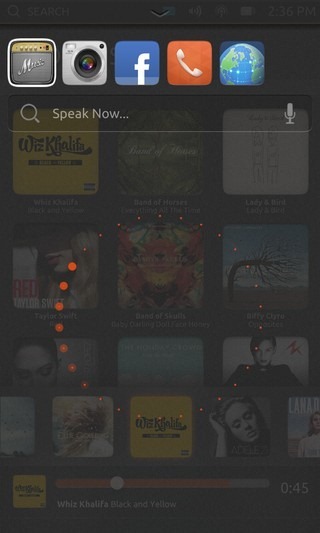
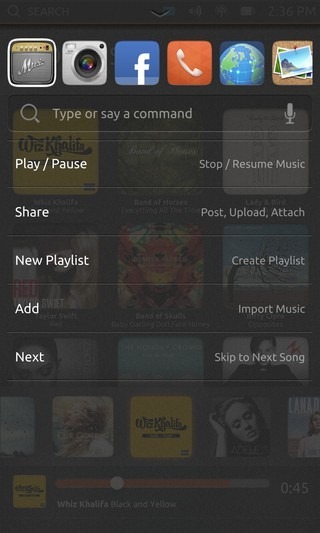
Die verfügbaren Befehle variieren von App zu App undDa die meisten derzeit in der Vorschau bereitgestellten Apps nicht funktionieren, funktionieren die Befehle für diese Apps auch nicht. Das Feature selbst sieht dennoch vielversprechend aus und könnte eine echte Zeitersparnis bedeuten, wenn Ubuntu es schafft, es richtig zu machen.
Die Apps
Bisher haben wir jede Komponente derUbuntu Touch UI in der Vorschau zur Verfügung gestellt und abgesehen von ein paar Mängeln, war es ziemlich beeindruckend. Die Benutzeroberfläche allein garantiert nicht den Erfolg einer Plattform. Die Verfügbarkeit hochwertiger Apps macht einen großen Unterschied und kann bei der Akzeptanz oder Ablehnung von Kunden eine entscheidende Rolle spielen, wie wir es bei webOS und teilweise auch bei Windows Phone gesehen haben. Bevor wir jetzt zu den verfügbaren Apps in der Ubuntu Touch-Vorschau übergehen, werfen wir einen Blick auf eine interessante Funktion, die für viele von uns unheimlich nützlich sein wird.
SideStage-Ansicht
In jedem mobilen Betriebssystem, das für Geräte vonMehrere Formfaktoren wie Smartphones und Tablets, die praktische und nützliche Ausführung von Apps für Telefone auf Tablets, waren in der Vergangenheit für die meisten Betriebssysteme ein Problem. Auf dem iPad werden iPhone-Apps immer noch in einer Letterbox- oder Blow-out-Ansicht ausgeführt. In letzter Zeit hat Android dieses Problem behoben, indem die App-Entwicklung für Telefone und Tablets vereinheitlicht und entsprechend dem Geräteformfaktor automatisch entsprechend gerendert wurde. Dazu müssen Entwickler jedoch ihre Apps erstellen entsprechend. Ubuntu geht dieses Problem auf eine andere Weise an, die eindeutig von Windows 8 und RT inspiriert ist. Enter SideStage - eine Funktion in der Tablet-Version von Ubuntu Touch, mit der Benutzer Smartphone-Apps neben Tablet-Apps in einem eigenen Bereich ausführen können, wie Sie unten sehen können.
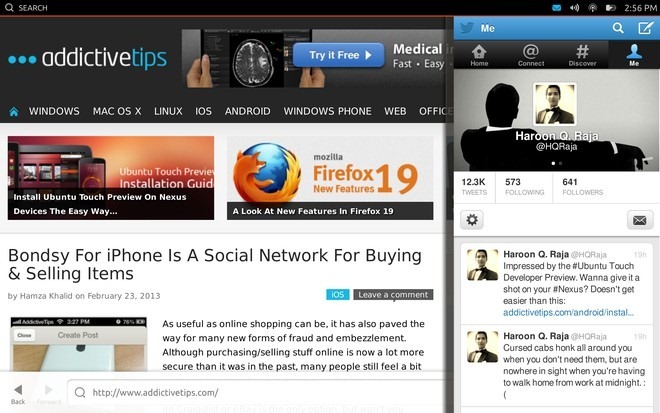
Dies ermöglicht Ihnen nicht nur, an mehreren zu arbeitenApps zusammen, aber es bedeutet auch, dass alle Apps, die nur für den Telefon-Formfaktor entwickelt wurden, auch auf Tablets einwandfrei funktionieren. Wir können uns bereits mehrere Anwendungsszenarien für diese Funktion vorstellen, zum Beispiel den Taschenrechner zur Seite zu haben, während Sie an einem Dokument mit Berechnungen im Hauptfenster arbeiten. Ebenso kann es für die Recherche von großem Nutzen sein, im rechten Bereich Notizen zu machen, während Sie im Hauptbereich Websites durchsuchen. Die Möglichkeiten sind endlos.
Um diese Funktion zu nutzen, müssen Sie nur oder startenWechseln Sie zu einer Telefon-App, während bereits eine Tablet-App ausgeführt wird. Diese Funktion ist in der Vorschau etwas fehlerhaft, und manchmal stürzen Apps ab, wenn Sie versuchen, sie zu schließen, indem Sie den vertikalen Rand nach rechts streichen. Obwohl es in einer stabilen Version bereits vollständig repariert ist, kann es durchaus zu den Flaggschiffen des Betriebssystems gehören.
Verfügbare Apps
Zurück zu den Apps, die mit dem bereitgestellt werdenVorschau, viele wichtige Kern-Apps fehlen vorerst und einige der enthaltenen sind nur Platzhaltersymbole oder Screenshots. Derzeit sind keine Apps von Drittanbietern verfügbar, dies ist jedoch in dieser Vorschau-Phase durchaus verständlich.
Wie oben erwähnt, gibt es zwei Arten von Appsverfügbar für Ubuntu Touch, wenn es um den Formfaktor geht - Telefon-Apps und Tablet-Apps. Einige der integrierten Apps, darunter Browser, Galerie, Kamera, Google Mail und Musik, sind je nach Gerät in beiden Varianten erhältlich. Wenn Sie also eine dieser Apps auf dem Tablet starten, wird die Vollversion des Tablets gestartet. Viele der anderen Apps, einschließlich Facebook, Twitter, Telefon, Taschenrechner, Notizblock, Freigabe und Wetter, werden vorerst nur in Telefonform angeboten. Wenn Sie sie auf einem Tablet starten, werden sie immer in einem vertikalen Bereich auf der rechten Seite ausgeführt, wie wir es bereits getan haben bei Twitter und Notepad in einigen der Screenshots zu sehen.
Ubuntu unterstützt sowohl native Apps als auch Web-Apps. Tatsächlich laden einige der derzeit verfügbaren funktionierenden Apps wie Twitter, Facebook und Gmail nur die Weboberfläche des entsprechenden Dienstes. Dies ist eine großartige Möglichkeit, dem App-Ökosystem einen Vorsprung zu verschaffen, da Ubuntu mit unzähligen bereits installierten oder für die Installation verfügbaren Web-Apps gestartet werden kann, während es andere Wettbewerber einholt, indem es an nativen Apps arbeitet und Entwickler von Drittanbietern begeistert Interesse.
Schauen wir uns nun einige der wichtigsten Apps in der Vorschau an, in denen auch einige Funktionen der von Ubuntu für das Betriebssystem ausgewählten App-Designsprache hervorgehoben werden.
Browser
In der ist ein funktionsfähiger Browser enthaltenVorschau, aber Sie können derzeit nur eine URL eingeben, die Sie besuchen möchten, und zwischen den Seiten wechseln. Tab-Unterstützung und andere Funktionen sind in Arbeit, wurden jedoch noch nicht implementiert.
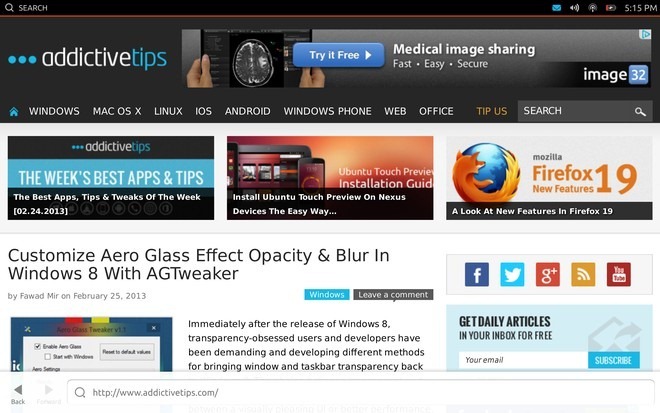
Wie Sie feststellen können, gibt es keine Schaltflächen oder MenüsHier, das Teil der Designsprache von Ubuntu Touch ist. Wenn Sie stattdessen vom unteren Rand nach oben wischen, wird eine Aktionsleiste angezeigt, die der in Windows Phone und Windows 8 / RT ähnelt. Um auf weitere Funktionen und Einstellungen zuzugreifen, müssen Sie das HUD aufrufen, indem Sie, wie bereits erwähnt, weiter nach oben zum HUD-Symbol wischen.
Galerie
Die Galerie App ist auch funktional und präsentiertSie mit all Ihren Fotos sortiert nach Datum in der Ereignisansicht. Hier sehen Sie ein weiteres Element von Ubuntus Designsprache in Aktion. In der oberen Leiste wird standardmäßig der Name der aktuellen Ansicht angezeigt. Wenn Sie jedoch darauf tippen, werden alle anderen in der App verfügbaren Fenster angezeigt. Wenn Sie auf den Namen eines dieser Fenster tippen oder einfach zur Seite wischen, gelangen Sie zu diesem Bereich. Dies scheint von der Holo-Benutzeroberfläche von Android inspiriert zu sein, die sich an sich aus der Metro-Designsprache von Microsoft unter Windows Phone und Windows 8 / RT ableitet.
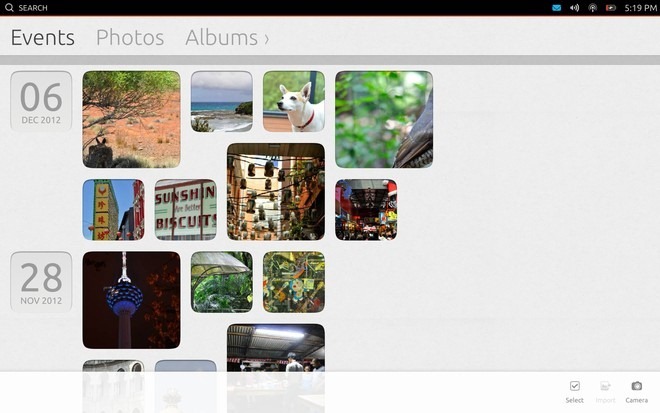
Die anderen beiden von der Galerie angebotenen Bereiche umfassen Fotos (zum gemeinsamen Anzeigen aller Fotos und die Ansicht Alben).
Telefon & Messaging
Die Telefon-App bietet grundlegende Funktionen in derVorschau zum Tätigen und Empfangen von Anrufen. In der Dialer-Oberfläche können Sie entweder eine Nummer wählen oder eine Nummer aus den bereits gespeicherten Kontakten suchen. Die letztere Option sowie die Möglichkeit zum Speichern von Kontakten sind in der Vorschau jedoch nicht verfügbar.
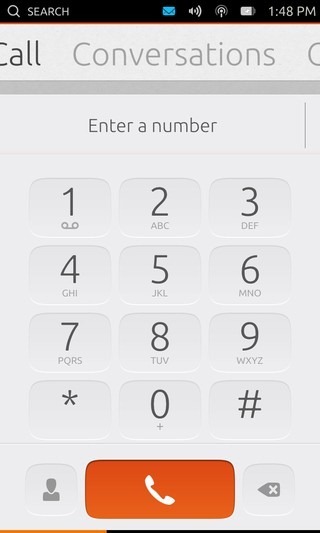
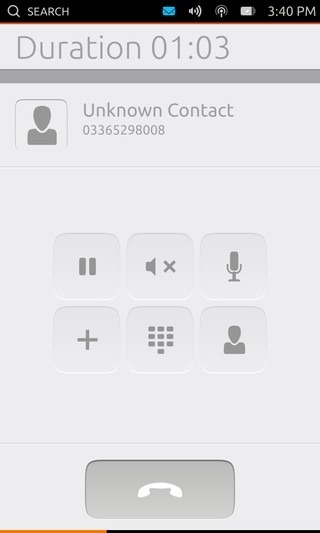
Während eines Anrufs erhalten Sie Schaltflächen zum AnlegenHalten Sie die Taste gedrückt, schalten Sie den Ton Ihrer eigenen Person oder der anderen Person stumm, fügen Sie dem Anruf eine andere Person hinzu, um ihn zu einer Telefonkonferenz zu machen, rufen Sie das Wähltastenfeld auf und greifen Sie auf Ihre Kontaktliste zu.
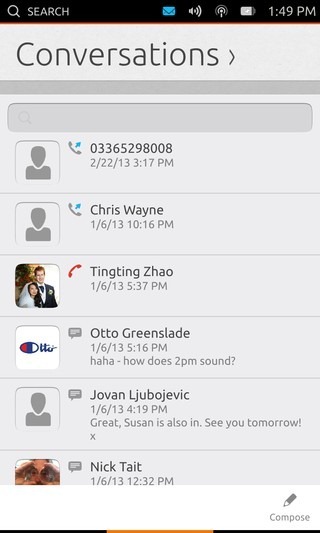
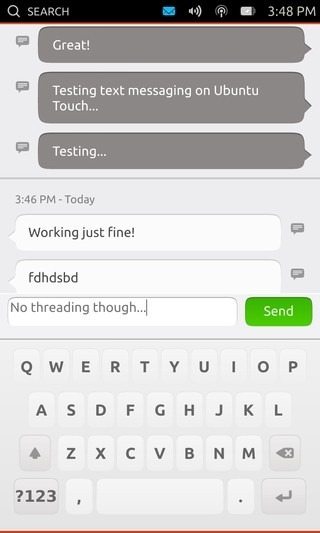
Das seitliche Wischen von der Dialer-Oberfläche bringtSie zur Ansicht Gespräche. Hierbei handelt es sich um eine konsolidierte Liste Ihrer Anrufliste und der letzten Textkonversationen, die auch als Messaging-App fungiert. Durch Tippen auf eine Konversation aus dieser Liste gelangen Sie zu einer Ansicht aller Interaktionen mit dem ausgewählten Kontakt, einschließlich Nachrichten und Anrufen. Wenn Sie vom unteren Rand nach oben wischen, haben Sie die Möglichkeit, eine neue Nachricht zu verfassen. Wann immer Sie eine eingehende Nachricht erhalten, erhalten Sie eine Benachrichtigung im oberen Bereich des Bildschirms.

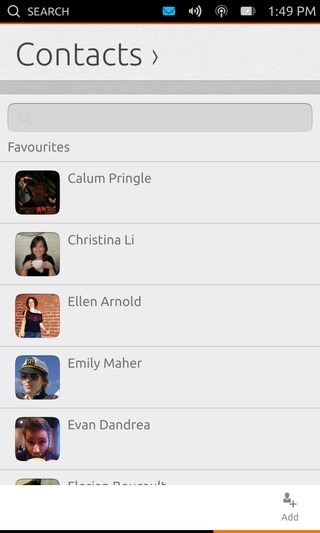
Wenn Sie weiter zur Seite wischen, gelangen Sie zumDie Kontaktansicht ist ein Teil der Telefon-App selbst und kein separater Teil. Dies ist durchaus sinnvoll, da es einen inhaltsorientierteren Ansatz bietet, indem Aktionen für ähnliche Inhalte zusammengefasst werden. Wenn Sie von der unteren Kante nach oben wischen, können Sie einen neuen Kontakt hinzufügen.
Notizblock & Taschenrechner
Diese beiden grundlegenden Apps sind in der Vorschau verfügbar, Sie können jedoch vorerst keine Notizen speichern, und der Taschenrechner wird auf dem Nexus 4 nicht richtig angezeigt.
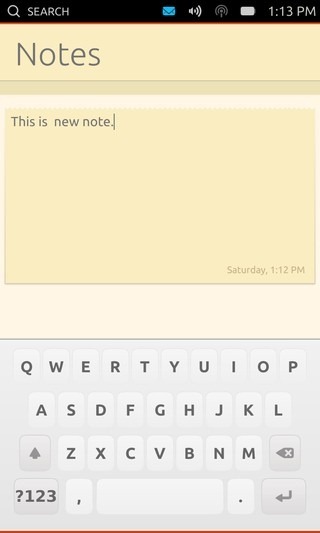
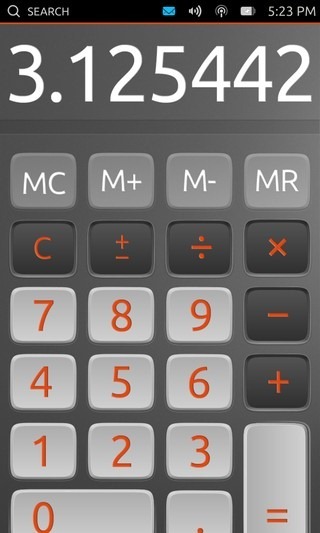
Beide Apps sind sowohl auf Handys als auch auf Tablets nur in der vertikalen Telefonansicht verfügbar.
Google Mail, Facebook und Twitter
Bei allen drei Apps handelt es sich im Grunde genommen um Web-Apps mit eigenen Schaltflächen, mit denen sie schnell gestartet werden können.
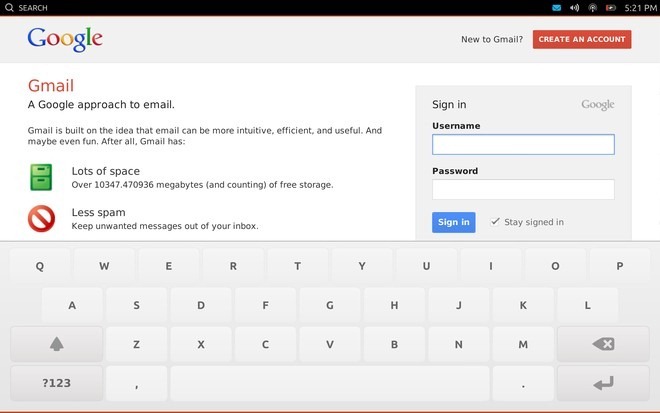
Die Google Mail-App unterstützt die vollständige Tablet-Ansicht vonTablets, während die Facebook- und Twitter-Apps sowohl auf Handys als auch auf Tablets nur in der vertikalen Telefonansicht verfügbar sind. Der Browser, der diese Web-Apps unterstützt, scheint sich derzeit als iPhone-Browser zu identifizieren, da bei der Anmeldung mit Ihrem Konto in der Facebook-App ein Angebot zur Installation von Facebook für iPhone angezeigt wird. Sie können es jedoch einfach schließen, indem Sie auf die Schaltfläche Abbrechen tippen.
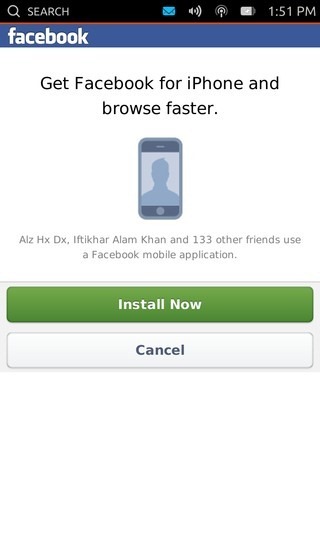

Andere in der Vorschau verfügbare Web-Apps sind Amazon und eBay, die ähnlich funktionieren.
Kamera
Die Vorschau wird mit einer funktionierenden Kamera-App geliefertDas kann sowohl Front- als auch Rückkameras der Geräte nutzen. Wir werden die Kamera jedoch im Detail prüfen, sobald eine stabile Version von Ubuntu Touch verfügbar ist.
Darüber hinaus finden Sie hier auch Musik,Media Player, Weather, Sharing, Ubuntu One und Ski Safari unter den anderen nativen Apps, die derzeit jedoch nicht funktionieren und als Platzhalter dienen.
Unser Urteil
Nach dem, was wir bisher gesehen haben, scheint Ubuntu Touchein vielversprechender Anwärter für die Smartphone-Industrie zu sein. Wenn es Canonical gelingt, die wenigen zuvor erwähnten Mängel auszuräumen und das App-Ökosystem in Gang zu bringen, kann es zu einem wichtigen Akteur in der Branche werden. Dies ist jedoch leichter gesagt als getan, insbesondere der letzte Teil. Es ist etwas zu früh, um zu sagen, wie sich die Dinge entwickeln werden, aber nach der Vorschau hat Ubuntu Touch mit Sicherheit das Zeug zum soliden Betriebssystem für Smartphones und Tablets.
Wenn Sie das Betriebssystem selbst auf Ihrem Nexus-Gerät ausprobieren möchten, sind Sie hier genau richtig. Schauen Sie sich einfach unsere ausführliche Installationsanleitung für Ubuntu Touch Developer Preview an.
Wir haben auch ein kleines Demo-Video von Ubuntu Touch Preview gemacht, das auf unserem Nexus 4 und Nexus 10 läuft und das Sie unten sehen können.

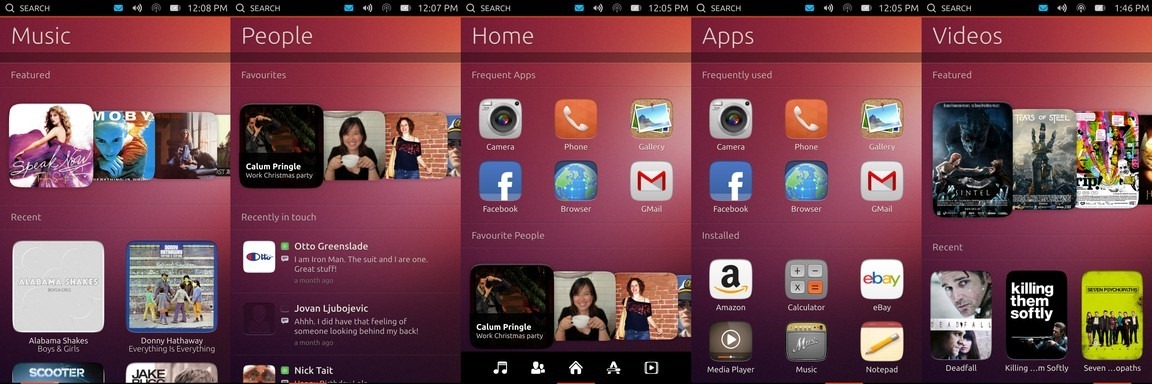












Bemerkungen